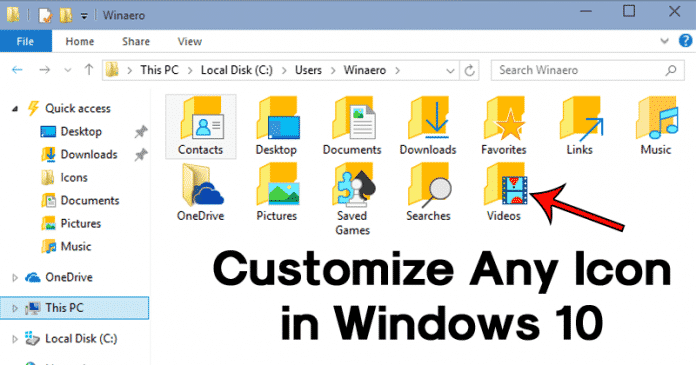
Tja, det råder ingen tvekan om att Microsofts Windows just nu är det mest använda operativsystemet för stationära datorer. Jämfört med alla andra stationära operativsystem, ger Windows användarna mycket fler anpassningsalternativ. Inte bara det, utan mjukvarutillgängligheten är också hög på Windows jämfört med alla andra stationära operativsystem. Om vi främst pratar om anpassningen kan du använda teman eller skalpaket för att ändra utseendet på din Windows 10.
Du kan också anpassa Windows-ikonerna för att göra saker lite mer spännande. För att ändra Windows-ikonerna finns det massor av programvara från tredje part tillgänglig. Men du behöver inte ett verktyg från tredje part för att ändra ikonerna. Nedan har vi delat den bästa metoden för att anpassa alla ikoner i Windows 10 utan att använda någon programvara från tredje part.
Hur man anpassar valfri ikon i Windows 10
För att ändra Windows 10-ikonerna måste du hitta och ladda ner de anpassade ikonerna. För de som inte vet, Windows 10 erbjuder massor av ikoner inbyggda, men de är inte så bra. Så för att helt anpassa Windows 10 måste du ladda ner attraktiva ikoner.
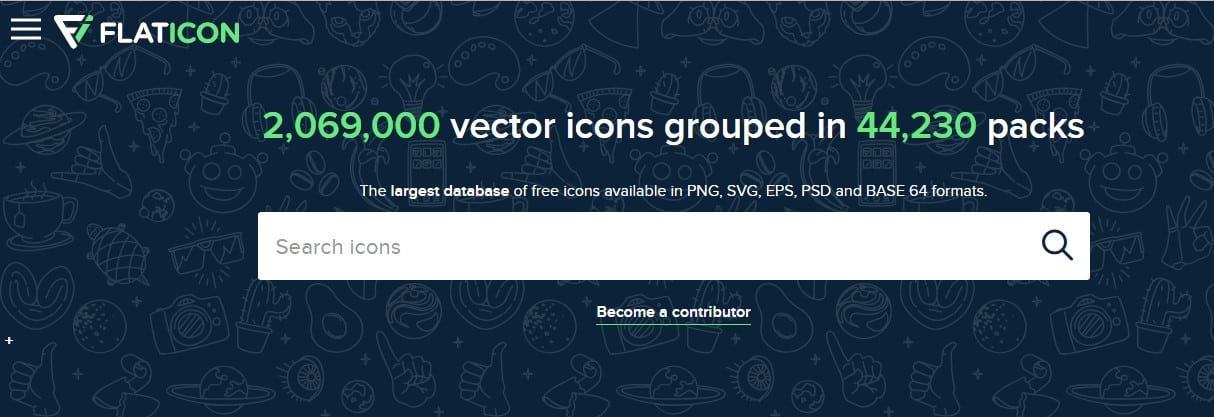
Du kan besöka webbplatsen ‘Flatikon‘, som är en av de bästa webbplatserna för att ladda ner högkvalitativa ikoner gratis. Välj bara de ikoner som du tycker är bra och ladda ner dem i PNG-format. Du kan också besöka webbplatser som IconArchive, Graphic Burger eller Google Images för att fånga fantastiska ikoner.
Konvertera PNG-bilder till ICO (ikoner)
Efter att ha laddat ner favoritikonpaketen måste du konvertera dessa RAW-filer till ICO-ikoner. För att göra det, besök webbplatsen Konvertera ICO. Det bästa med ConvertICO är att det tillåter användare att konvertera upp till 50 PNG-bilder på en gång till ICO-filformatet.
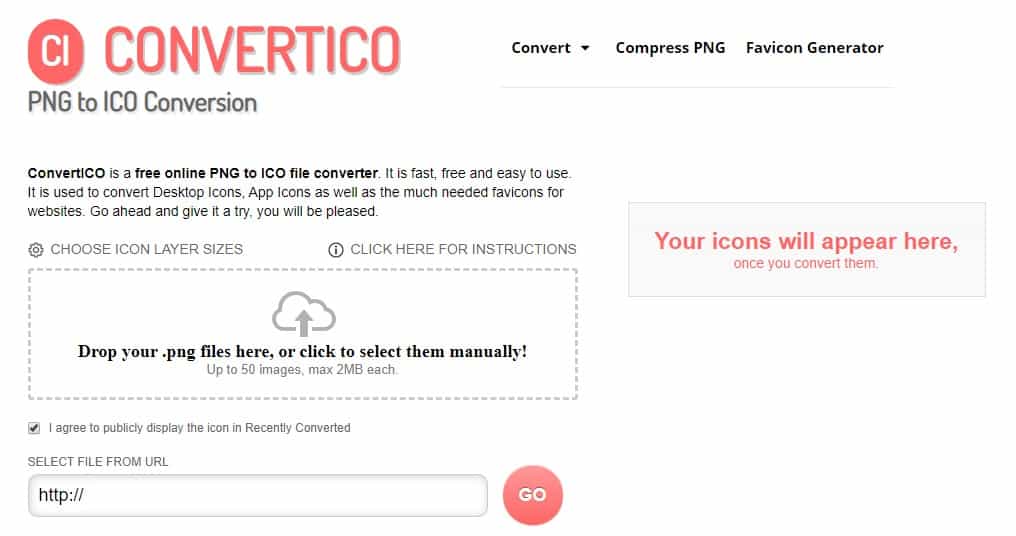
Besök bara Konvertera ICO-webbplatsen och dra och släpp png-filerna här för att konvertera dem till ICO-ikonfilerna. Du kan också använda andra konverterande webbplatser, men enligt vår åsikt är ConvertICO den bästa av alla.
Hur man ändrar ikoner i Windows 10
Tja, att ändra ikoner i Windows 10 är en enkel process. Du kan dock inte enkelt ändra ikonerna för de körbara filerna. Så, innan du ändrar ikonerna, se till att skapa en genväg till appen. För att göra det, högerklicka på den körbara appen och välj Skicka till > Skrivbord (Skapa genväg)
När du är klar högerklickar du på genvägen på skrivbordet och väljer “Egenskaper”. Klicka nu på “Ändra ikon” på fliken Egenskaper. Nu kommer du att se de inbyggda ikonerna. Du måste bläddra bland de nya ICO-filerna som du har konverterat från PNG. När du är klar klickar du på “Ok”.
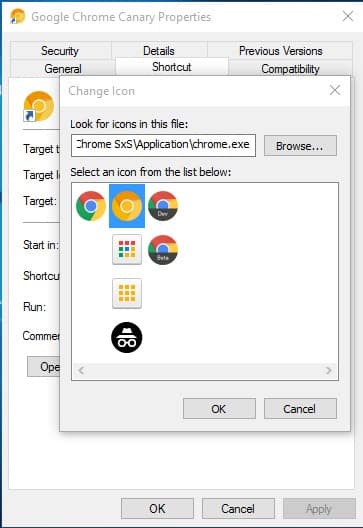
Det är allt; du är färdig! Så här kan du ändra ikoner i Windows 10 utan att använda programvara från tredje part. Jag hoppas att den här guiden hjälpte dig att dela den med andra också. Om du har några tvivel, låt oss veta i kommentarsfältet nedan.